Paciente
No ERPNext Cuidados de Saúde, o documento Paciente corresponde a qualquer indivíduo que seja o destinatário dos serviços de saúde que você presta. Para cada documento, é importante ter um Paciente associado a ele.
Para criar um novo paciente:
Home > Cuidados de Saúde > Definidores > Paciente > Novo Paciente
1. Como criar um Paciente
- Acesse a lista de pacientes e clique em Novo.
- Digite o nome, sexo, grupo sanguíneo, data de nascimento, etc.
- Digite o número do celular do paciente. Isso é importante se você ativou os alertas por SMS para os pacientes.
- Insira o endereço de e-mail do paciente.
- Para o campo "Cliente", você pode criar um cliente e selecioná-lo aqui. Se você não criar, selecione um cliente e ativou "Vincular cliente ao paciente" em Configurações de saúde, um cliente será criado automaticamente e vinculado assim que você salvar o documento.
- Salve.
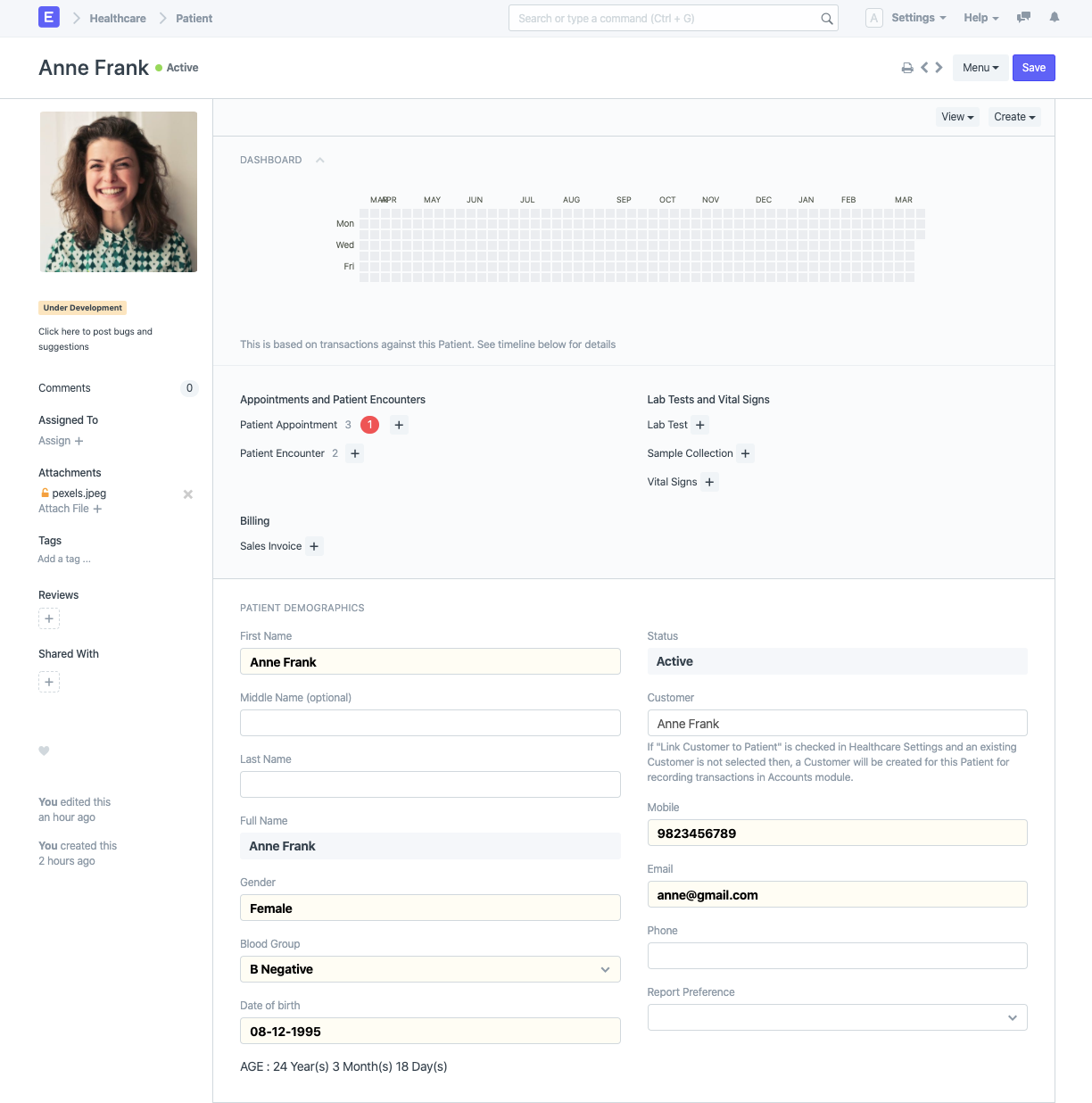
Observação: vincular um cliente ao paciente é necessário para cobrança e faturamento.
Alterne para a visualização "Imagem" na barra lateral da lista para visualizar e editar vários pacientes junto com suas fotos.
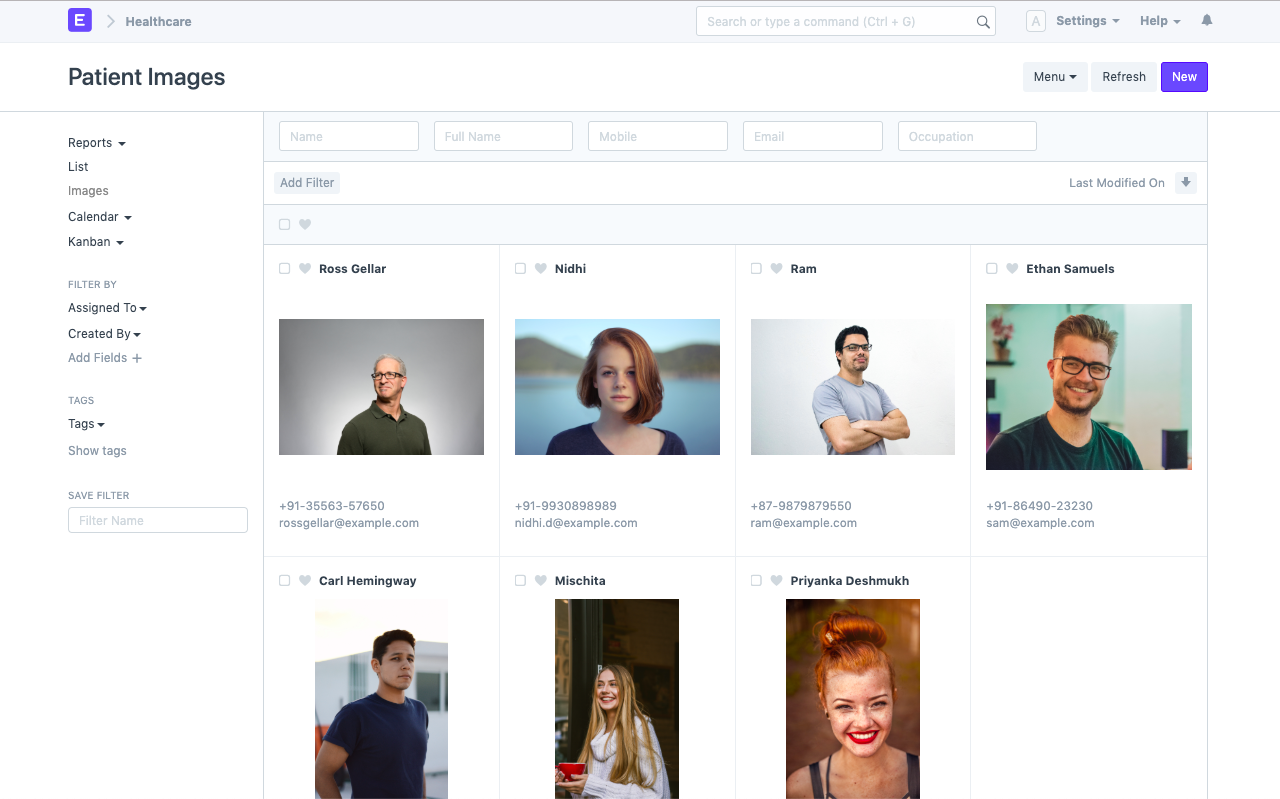
2. Funcionalidades
2.1 Histórico de Captura
2.1.1 História pessoal
Opcionalmente, você pode capturar o histórico pessoal, como ocupação e estado civil, junto com as relações do paciente com os pacientes existentes.
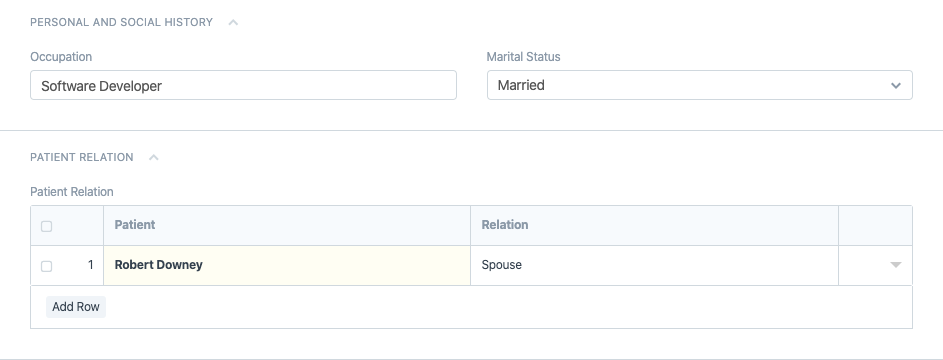
2.1.2 Capture História Médica
Opcionalmente, capture o histórico médico como alergias, medicamentos, histórico médico e histórico cirúrgico.
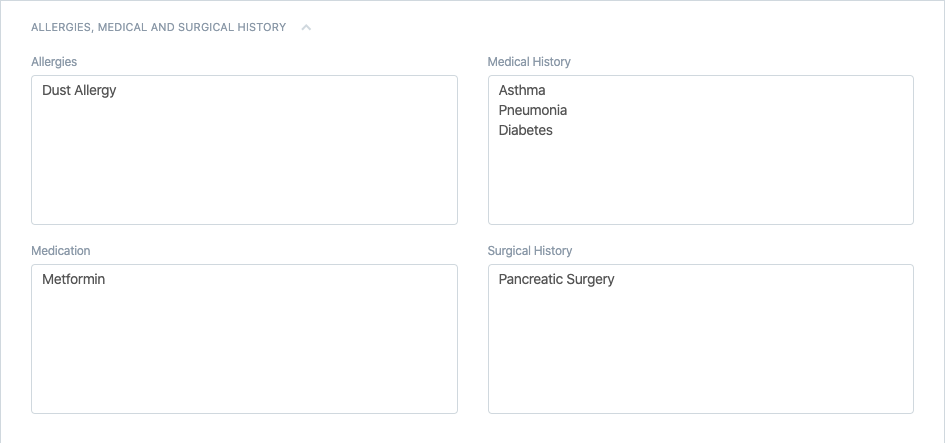
2.1.3 Capture fatores de risco e muito mais
Capture fatores de risco, como hábitos de consumo de tabaco e álcool, etc.
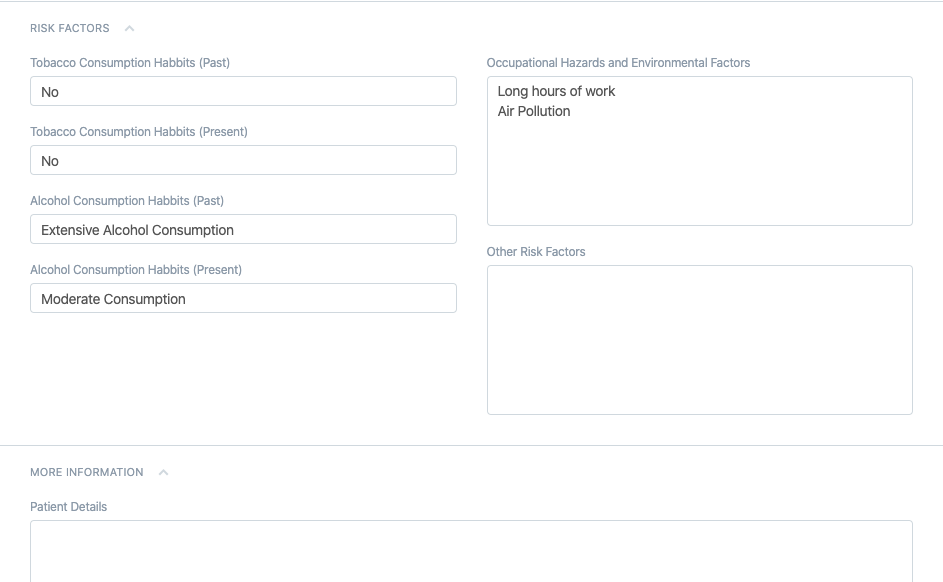
2.2 Paciente como cliente
O ERPNext, especialmente o módulo Contas, faz uso do documento * Cliente * para registrar todas as transações. Portanto, você pode querer associar cada Paciente a um Cliente. Por padrão, o sistema cria um cliente ao lado de um paciente e se vincula a ele. Se por algum motivo você não pretende usar o módulo Contas ERPNext, você pode desativar esse comportamento desabilitando o sinalizador "Vincular cliente ao paciente" em Configurações de saúde.
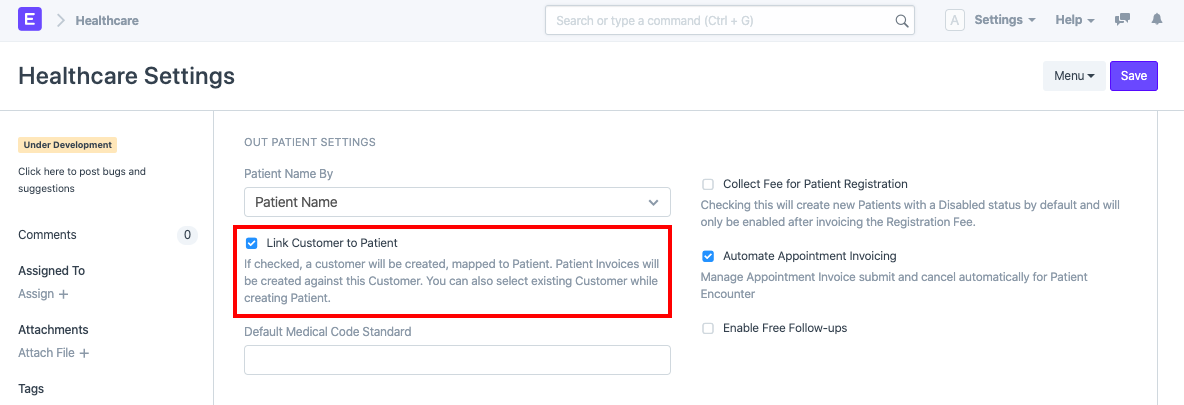
Em muitos casos, você pode desejar associar vários pacientes a um único cliente contra o qual deseja reservar as transações. Por exemplo, um veterinário exigiria os serviços de cuidado prestados a diferentes animais de estimação de um indivíduo com fatura de um único cliente. Nesse caso, selecione o mesmo cliente em todos esses pacientes durante a criação.
2.3 Taxa de registro
Muitas instalações clínicas cobram uma taxa de registro durante o registro do paciente. Você pode habilitar esse recurso marcando "Collect Registration Fee" em Healthcare Settings e definir o valor da taxa de registro.
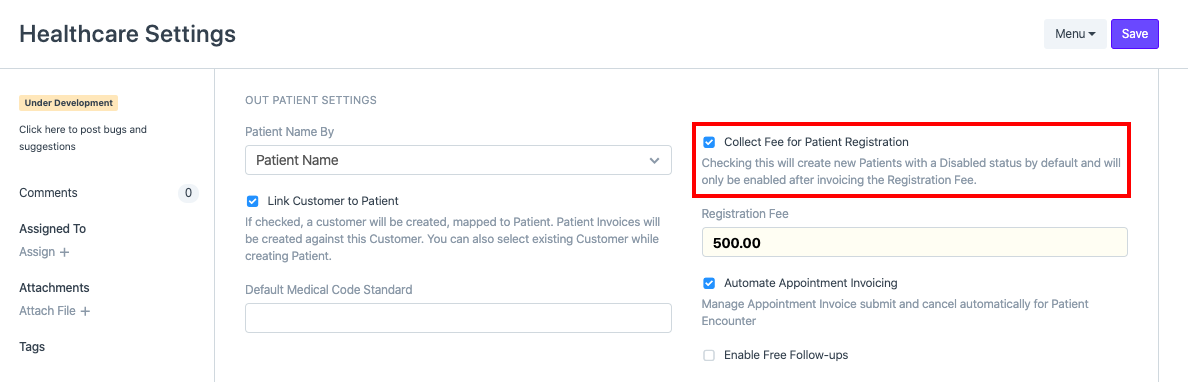
Se você tiver essa opção habilitada, todos os novos Pacientes que você criar estarão no estado "Desabilitado" por padrão e só serão habilitados após o faturamento da Taxa de Registro. Para criar a Fatura e registrar o comprovante de pagamento, você pode usar o botão Cadastro do Paciente na Fatura no documento do Paciente.
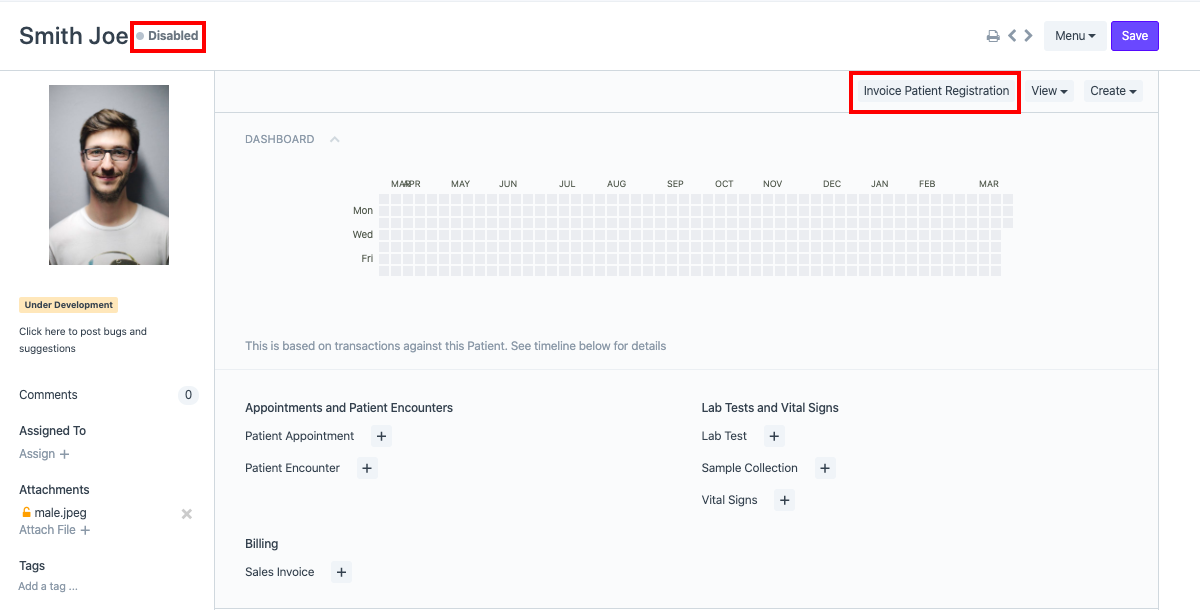
Observação: Pacientes "desabilitados" são filtrados em todos os documentos ERPNext Healthcare.
2.4 Conceda acesso ao portal do paciente
O ERPNext Healthcare permite que você crie um usuário do portal associado a um paciente, simplesmente inserindo a id de e-mail do usuário. Um e-mail de boas-vindas será enviado ao endereço de e-mail do paciente para "Concluir" o registro.
2.5. Acções
Nota: o usuário deve ter os privilégios apropriados (função do usuário) para visualizar os botões
Você pode usar os links de documentos no painel para percorrer a lista de documentos vinculados com o filtro Paciente aplicado ou usar os ícones + para criar novos registros. Além disso, o documento do paciente permite que você,
Veja o histórico de saúde do paciente, usando o botão Visualizar> Histórico do paciente.
Criar> Sinais Vitais para registrar os sinais vitais do Paciente.
Adicione manualmente dados ao prontuário do paciente, por exemplo, uma cópia digitalizada de um exame laboratorial realizado em um laboratório externo ou uma nota rápida sobre a condição do paciente, usando o botão Criar> Prontuário.
Registre os detalhes de um encontro usando o botão Criar> Encontro com Paciente
O documento do paciente contém o código de barras do paciente e pode ser usado em qualquer um dos formatos de impressão padrão ou qualquer Formatos de impressão personalizados que você cria para imprimir etiquetas de identificação do paciente.
Este formulário foi alterado na versão 13